摘要: 在信息泛滥的时代,高效地处理大量文档成为一大挑战。只需轻轻一点,扫描全能王app的多页连拍功能便如同一道闪电,将繁琐的扫描任务一网打尽。想要详细了解如何启用这一神奇功能?跟随我们的脚步,一起探索扫描全能王多页连拍的设置奥秘吧! 扫描全能王如何实现连续拍照? 1、在单页模式受限时,许多用户渴望提升扫描效率,将拍摄模式升级至“多页连拍”。要实现这一变革,首先点击主页右下角的拍摄按钮,即可开
在信息泛滥的时代,高效地处理大量文档成为一大挑战。只需轻轻一点,扫描全能王app的多页连拍功能便如同一道闪电,将繁琐的扫描任务一网打尽。想要详细了解如何启用这一神奇功能?跟随我们的脚步,一起探索扫描全能王多页连拍的设置奥秘吧!

扫描全能王如何实现连续拍照?
1、在单页模式受限时,许多用户渴望提升扫描效率,将拍摄模式升级至“多页连拍”。要实现这一变革,首先点击主页右下角的拍摄按钮,即可开启全新的拍摄之旅。
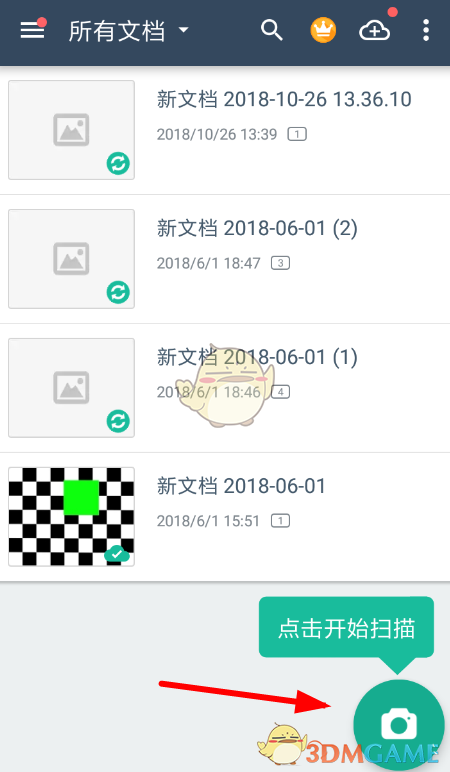
2、进入拍摄界面后,只需从下方列表中选择“多页”功能(见下图),瞬间将拍摄模式切换至多页连拍,从此告别单页繁琐,尽享扫描新体验。
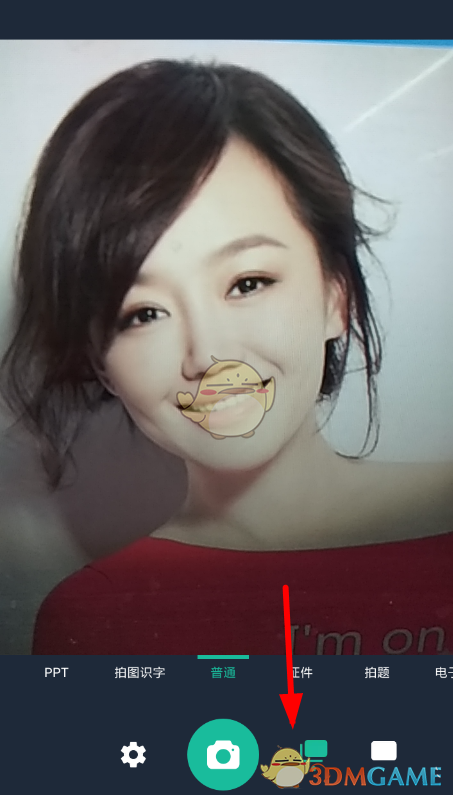
3、这时候再来拍摄图片的话,就可以连拍多张一起进行编辑,甚至借助新增的“拼图”功能,把所有图片拼接在一起哦!
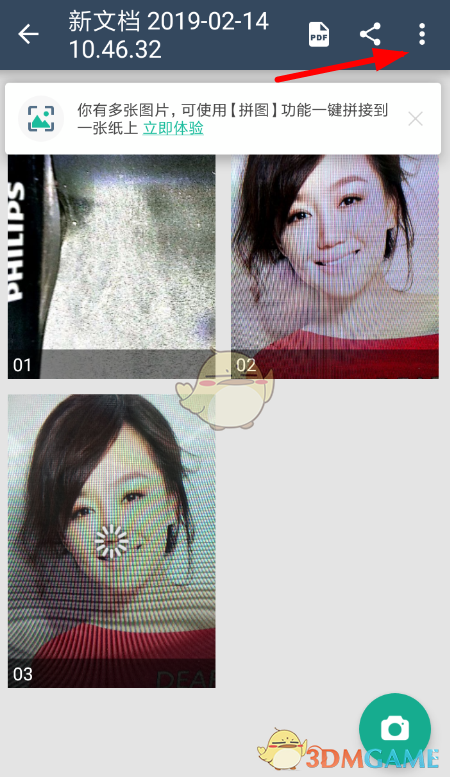
以上就是小编带来的扫描全能王怎么连续拍照?多页连拍设置教程,更多相关资讯教程,请关注黑白手游网。
上一篇:太空鹅鸭派对玩法揭秘
下一篇:阴阳师超鬼王三星阵容快速通关攻略
免责声明:伙伴游戏网发此文仅为传递信息,不代伙伴游戏网认同其观点或证实其描述。
同时文中图片应用自网络,如有侵权请联系删除。3845475689@qq.com.
热门游戏
相关推荐
网友评论












(您的评论需要经过审核才能显示)